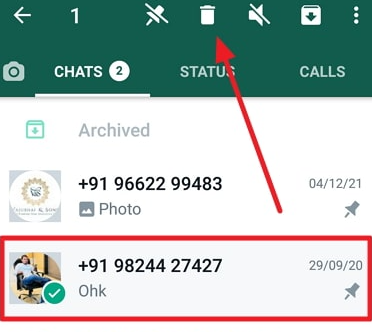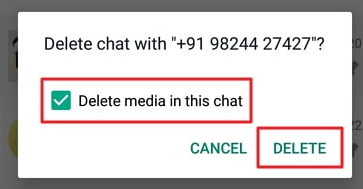វិធីលុបសារចាស់នៅលើ Whatsapp ពីភាគីទាំងពីរ។
មានពេលមួយដែលយើងធ្លាប់លុបការសន្ទនាជាអក្សរភាគច្រើនភ្លាមៗបន្ទាប់ពីយើងមានវា ព្រោះខ្លាចអ្នកផ្សេងឃើញវា ឬយកកន្លែងច្រើនពេក។ ទោះជាយ៉ាងណាក៏ដោយ ឥឡូវនេះយើងមានការសន្ទនារបស់យើងទាំងអស់នៅលើវេទិកាប្រព័ន្ធផ្សព្វផ្សាយសង្គមជាច្រើននៅលើអ៊ីនធឺណិត យើងកម្ររំខានការលុបវាណាស់។
តាមពិតទៅ ផ្ទុយទៅវិញ សម្រាប់ពេលនេះ យើងចង់រក្សាទុកការសន្ទនារបស់យើង ក្នុងករណីដែលយើងត្រូវការព័ត៌មានខ្លះពីពួកគេនៅពេលក្រោយ។ នៅក្នុងវប្បធម៌នៃការមិនលុបការជជែក ការចង់លុបការសន្ទនាទាំងមូលអាចទាមទារហេតុផលពិសេសមួយ។ មិនថាហេតុផលអ្វីក៏ដោយ យើងប្រាកដថា វាត្រូវតែមានសារៈសំខាន់សម្រាប់អ្នក ប្រសិនបើអ្នកនៅទីនេះកំពុងស្វែងរកដំណោះស្រាយ។
នៅក្នុងប្លុកនេះ យើងនឹងនិយាយអំពីថាតើវាអាចទៅរួចសម្រាប់អ្នកក្នុងការលុបសារ WhatsApp ចាស់សម្រាប់អ្នករាល់គ្នា ឬលុបសារ WhatsApp ទាំងអស់ពីភាគីទាំងពីរឬអត់។
ក្រោយមក យើងក៏នឹងពិភាក្សាអំពីជំហានដែលអ្នកត្រូវតែអនុវត្តដើម្បីលុបការសន្ទនាចេញពី WhatsApp របស់អ្នក ក៏ដូចជាលុបសារសម្រាប់អ្នករាល់គ្នាផងដែរ។
នៅជាមួយយើងរហូតដល់ទីបញ្ចប់ ដើម្បីស្វែងយល់បន្ថែមអំពីមុខងារទាំងនេះនៅលើ WhatsApp។
តើអ្នកអាចលុបសារចាស់នៅលើ Whatsapp ពីភាគីទាំងពីរបានទេ?
យើងទាំងអស់គ្នាបានឆ្លងកាត់កាលៈទេសៈដ៏ឈឺចាប់ ដែលមិត្តភាព ឬទំនាក់ទំនងដ៏យូរអង្វែងត្រូវបញ្ចប់ដោយហេតុផលដែលមិនអាចជៀសបានទៀត។ ហើយនៅពេលដែលមានឧបទ្ទវហេតុបែបនេះកើតឡើងចំពោះយើង គំនិតដំបូងដែលចូលមកក្នុងគំនិតរបស់យើងគឺលុបទំនាក់ទំនងទាំងអស់ដែលយើងមានជាមួយពួកគេ។
នេះរួមបញ្ចូលទាំងអំណោយទាំងឡាយដែលអ្នកបានផ្លាស់ប្តូរក្នុងរយៈពេលជាច្រើនឆ្នាំ រូបថត និងវីដេអូដែលអ្នកបានថតជាមួយគ្នា និងការសន្ទនានៅលើវេទិកាប្រព័ន្ធផ្សព្វផ្សាយសង្គមណាមួយដែលអ្នកបានធ្វើអន្តរកម្មជាមួយ។ ហើយប្រសិនបើ WhatsApp គឺជាវេទិកាដែលអ្នកនិយាយជាមួយគ្នាច្រើនបំផុតនោះ ការលុបការសន្ទនា WhatsApp របស់អ្នកគួរតែជាកន្លែងដែលអ្នកចង់ចាប់ផ្តើម។
ទោះយ៉ាងណាក៏ដោយ ខណៈពេលដែលអ្នកអាចលុបសារ WhatsApp របស់អ្នកយ៉ាងងាយស្រួលជាមួយបុគ្គលនេះចេញពីទូរស័ព្ទរបស់អ្នក ចុះវាវិញ? តើអ្នកអាចប្រាកដថាពួកគេនឹងធ្វើដូចគ្នាដោយរបៀបណា? ចុះបើគេមិនចង់ធ្វើអញ្ចឹង? តើមានមធ្យោបាយសម្រាប់អ្នកដើម្បីលុបការសន្ទនានេះចេញពីគណនី WhatsApp របស់ពួកគេដែរទេ?
ជាការប្រសើរណាស់, អ្នកមិនអាចលុបសារចាស់នៅលើសារ Whatsapp ពីភាគីទាំងពីរ។ ហើយប្រសិនបើអ្នកគិតអំពីវា អ្នកនឹងឃើញពីរបៀបដែលវាមានន័យច្រើន។ WhatsApp គោរពភាពឯកជនរបស់អ្នកប្រើប្រាស់ទាំងអស់ដោយស្មើភាពគ្នា ហើយពិតជានឹងមិនអនុញ្ញាតឱ្យអ្នកប្រើប្រាស់ម្នាក់បំពានលើភាពឯកជនរបស់អ្នកប្រើផ្សេងទៀតឡើយ។
ដូច្នេះ លុះត្រាតែអ្នកសុំទូរស័ព្ទរបស់គេ ហើយលុបការសន្ទនាដោយខ្លួនឯង នោះគ្មានវិធីផ្សេងទៀតដែលអ្នកអាចលុបសារ Whatsapp ចាស់របស់នរណាម្នាក់បានទេ។
តើខ្ញុំអាចលុបសារ Whatsapp ជាអចិន្ត្រៃយ៍ពីភាគីទាំងពីរដោយរបៀបណា?
ទោះជាយ៉ាងណាក៏ដោយ ខណៈពេលដែលអ្នកប្រហែលជាមិនអាចលុបការសន្ទនាចេញពីទូរសព្ទរបស់អ្នកដ៏ទៃបាន អ្នកប្រាកដជាអាចធ្វើវាបានពីស្មាតហ្វូនរបស់អ្នក។
ប្រសិនបើអ្នកកំពុងស្វែងរកការលុបការសន្ទនានៅលើ WhatsApp ហើយអ្នកមានការភ័ន្តច្រឡំអំពីរបៀបធ្វើវា កុំបារម្ភ។ យើងនៅទីនេះដើម្បីជួយអ្នក។ មានវិធីសាស្រ្តសាមញ្ញពីរដែលអ្នកអាចប្រើដើម្បីលុបការសន្ទនា WhatsApp នៅលើឧបករណ៍របស់អ្នក ហើយយើងនឹងប្រាប់អ្នកអំពីពួកវានីមួយៗ។
1. វិធីសាស្រ្ត
ជំហានទី ១៖ បើកកម្មវិធី WhatsApp នៅលើស្មាតហ្វូនរបស់អ្នក។ អ្នកនឹងឃើញខ្លួនអ្នកនៅលើអេក្រង់នៃការជជែក WhatsApp ដើម្បីស្វែងរក នៅលើការជជែកដែលអ្នកចង់លុប។
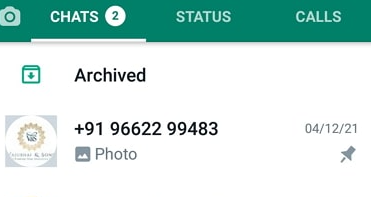
ជំហានទី ១៖ នៅពេលអ្នករកឃើញការជជែកនេះ សូមចុចលើវាឱ្យយូររហូតដល់អ្នកអាចឃើញរូបតំណាងថ្មីមួយចំនួនលេចឡើងនៅផ្នែកខាងលើនៃអេក្រង់របស់អ្នក។ នៅក្នុងជួរឈរនៃនិមិត្តសញ្ញាទាំងប្រាំនេះ និមិត្តសញ្ញាកន្ត្រកគឺទីពីរពីខាងឆ្វេង។ ចុចលើវា។
ជំហានទី ១៖ នៅពេលដែលអ្នកធ្វើដូច្នេះ ប្រអប់មួយនឹងបង្ហាញនៅលើអេក្រង់របស់អ្នក ដោយសួរអ្នកឱ្យបញ្ជាក់ថាតើអ្នកចង់លុបវាឬអត់។
ជំហានទី ១៖ នៅក្នុងប្រអប់នេះ អ្នកក៏នឹងឃើញសារនេះផងដែរ៖ លុបមេឌៀនៅក្នុងការជជែកនេះ។ ប្រសិនបើអ្នកមិនចាប់អារម្មណ៍ក្នុងការរក្សាប្រព័ន្ធផ្សព្វផ្សាយទេ សូមធីកប្រអប់នៅជាប់នឹងសារនេះហើយចុច លុប ដើម្បីបញ្ជាក់សកម្មភាពរបស់អ្នក និងបន្តការលុប។
វិធីសាស្រ្ត៖ ២
ជំហានទី ១៖ បើកកម្មវិធី WhatsApp នៅលើស្មាតហ្វូនរបស់អ្នក។ នៅក្នុងអេក្រង់ ជជែកកំសាន្ត រមូរចុះក្រោមបញ្ជីនៃការសន្ទនារបស់អ្នកទាំងអស់ (តាមលំដាប់លំដោយបញ្ច្រាស)។ រកមើលតាមរយៈបញ្ជីនេះដើម្បីស្វែងរកការសន្ទនាដែលអ្នកចង់លុប។
ម្យ៉ាងវិញទៀត អ្នកក៏អាចបញ្ចូលឈ្មោះមនុស្សនោះទៅក្នុងរបារស្វែងរកនៅផ្នែកខាងលើនៃអេក្រង់ ដើម្បីស្វែងរកពួកគេកាន់តែងាយស្រួល។
ជំហានទី ១៖ នៅពេលដែលអ្នករកឃើញការជជែករបស់បុគ្គលនោះ សូមចុចលើវាដើម្បីបើកការសន្ទនាទាំងមូលនៅលើអេក្រង់របស់អ្នក។
នៅពេលអ្នកបើកការសន្ទនានៅលើអេក្រង់ជជែក នៅជ្រុងខាងលើខាងស្តាំនៃអេក្រង់ អ្នកនឹងឃើញរូបតំណាងបី៖ ការហៅជាវីដេអូ ការហៅជាសំឡេង ، និងការកំណត់។
អ្នកត្រូវចុចលើរូបតំណាងនៅជ្រុងបំផុតដើម្បីបើកម៉ឺនុយអណ្តែត។
ជំហានទី ១៖ មានជម្រើសដែលអាចធ្វើសកម្មភាពជាច្រើននៅក្នុងបញ្ជីនេះ; មួយដែលអ្នកត្រូវបញ្ជាក់គឺបន្ទាប់មក: ច្រើនទៀត។
ការធ្វើដូច្នេះនឹងនាំអ្នកទៅកាន់ម៉ឺនុយផ្សេងទៀត។ នៅទីនេះជម្រើសទីបីនិយាយថា: ជម្រះការជជែក . នៅពេលអ្នកចុចលើវា អ្នកនឹងឃើញប្រអប់មួយដូចដែលយើងបាននិយាយនៅក្នុងផ្នែកចុងក្រោយ។ ដោយសារយើងបានពិភាក្សារួចហើយអំពីអ្វីដែលត្រូវធ្វើជាមួយប្រអប់នេះ យើងសន្មត់ថាអ្នកនឹងអាចធ្វើវាបានយ៉ាងងាយស្រួលដោយគ្មានជំនួយបន្ថែម។
សេចក្តីសន្និដ្ឋាន៖
ថ្ងៃនេះ យើងបានដឹងថា ខណៈពេលដែលមានឧទាហរណ៍ នៅពេលដែលអ្នកចង់លុបការសន្ទនាសម្រាប់ខ្លួនអ្នក និងភាគីទីពីរដែលពាក់ព័ន្ធនោះ វាមិនអាចទៅរួចទេនៅលើវេទិកានេះ។ មិនថាអ្នកចង់ធ្វើវាប៉ុណ្ណាទេ អ្នកអាចធ្វើបានតែសម្រាប់ WhatsApp របស់អ្នក។
នៅក្នុងប្លុករបស់យើង យើងក៏បានរួមបញ្ចូលនូវជំហានពាក់ព័ន្ធនឹងការលុបការសន្ទនាទាំងមូល ក៏ដូចជាការលុបសារសម្រាប់អ្នករាល់គ្នាផងដែរ។ ជាចុងក្រោយ យើងក៏បានពិភាក្សាអំពីដែនកំណត់ដែលពាក់ព័ន្ធនឹងការលុបសារសម្រាប់អ្នករាល់គ្នា។ ប្រសិនបើប្លក់របស់យើងបានជួយដោះស្រាយបញ្ហារបស់អ្នក យើងចង់ឮអំពីវានៅក្នុងផ្នែកមតិយោបល់។